Xiaomi Mijia Camera Miniとスマートフォンをペアリングして使ってみました。
Xiaomi Mijia Camera Mini
4K 30fpsを60Mbpsという高ビットレートで撮影することが出来る革命を起こしたアクションカメラです。
中華GoProとは一線を画する、筐体の作りもポイントで背面液晶はタッチパネルとなっています。
映像の綺麗さは本当に凄いので、大半の人はGoPro Hero 6なんて必要ないと思えるクオリティです。
ちなみに読み方は、「しゃおみ みーじゃぁ」です。
【GearBest】Xiaomi Mijia Camera Mini
Wifiペアリング
Xiaomi Mijia Camera mini 4Kは他のアクションカメラ同様にスマートフォンとペアリングして使うことが出来ます。
他のカメラよりも優れている点は、ペアリングした際に、アクションカメラのアップデートをチェックしてくれて、スマホ経由でアップデートをすることが出来る点です。
アクションカメラは、基本的にアップデートと言うのはほとんど無く、しようとする場合は少し面倒だったりするのですが、これはとても簡単でした。
動画で見るペアリング方法
写真で見るペアリング方法
まずは、各種アプリストアからアプリをアプリをインストールします。
今回は、Androidで試しました。
【iOS】Mi Home – xiaomi smarthome
起動すると、まず使用場所を設定出来ます。
日本はないので、一番下の漢字(書けない)かThe U.S.が良いかと思います。
僕はUSにしました。
MiHomeはその名の通り、Xiaomiの製品を一括で管理することが出来るホームアプリです。
XiaomiのIoT対応製品を使うときに便利になります。
お部屋ごとをフォルダのように管理することが出来るらしいです。
Mi Accountにログインして使うことが出来ます。
では、Xiaomi mijia action camera mini 4Kを追加します。
画面右上の+マークを押します。
Scanでは何故か検索出来ないので、Add manuallyで追加します。
たくさんありますが、したの方にMi action cameraがあるので、クリックします。
Add
選択すると、アップデートができているらしいので、右の立即下載ボタンからダウンロードしましょう。
ダウンロード完了しました。
Mi Action camera 4Kを起動させて、WIFIをONにした状態で、最初の画面からワイファイマークのところがあるので、そこからMi Action camera 4Kをクリックします。
最初はWIfi接続後にパスワードを入力する必要がありますが、次からは自動的に繋がります。
接続が完了すると、先ほどダウンロードしたファイルをインストールするかどうかを聞かれるので、右のボタンを押してアップデートしましょう。
自動的に再起動されるまで待って、アプリも再起動させてつなげると完了です。
この画面がWIFIペアリングした時の状態です。
右上の設定から細かい設定が可能です。
こちらは、現在のカメラモードの設定画面です。
▼4K 30fps
現在の設定によって、項目が変わります。
▼1080p 30fpsでのみEIS(手ぶれ補正)をつけることが出来ます。
更に、Camera Settingからカメラ本体の設定が出来ます。
Mi Action camera 4Kの良いところは、ちょくちょくアップデートが来るところです。
他のアクションカメラはほぼアップデートがないですよね。
最近もアップデートが来て、最新の0.6.11.05にアップデートしました。
画面左上のボタンで湾曲性をなくすことが出来ます。
アクションカメラは魚眼レンズのように端っこが丸まります。
それを低減させることが可能です。
▼これが標準です。
▼ボタンを押すと、このように真正面から見たようになりました。
まとめ
なかなか使い勝手の良いWifiアプリでした。
アプリ経由だと、一部設定にアクセスできないアクションカメラもありますが、このXiaomi mijia action camera mini 4K(と言うか名前が長い)はすべての設定をスマホ経由で出来るのは便利ですね。
反応もよく、接続もすんなりと出来たので良かったです。
実は、以前のファームウェアでは、WIFIのペアリングに失敗することが多かったのですが、今回の最新アップデートで改善されました。
この辺のアフターサポートがしっかりとしているのは嬉しいポイントだと思います。
手ぶれ補正もアップデートで改善しましたし、現在Beta版のアップデートには100Mbpsの撮影モードが追加されているので、次のアップデートにも期待です(*´ω`*)
【GearBest】Xiaomi Mijia Camera Mini

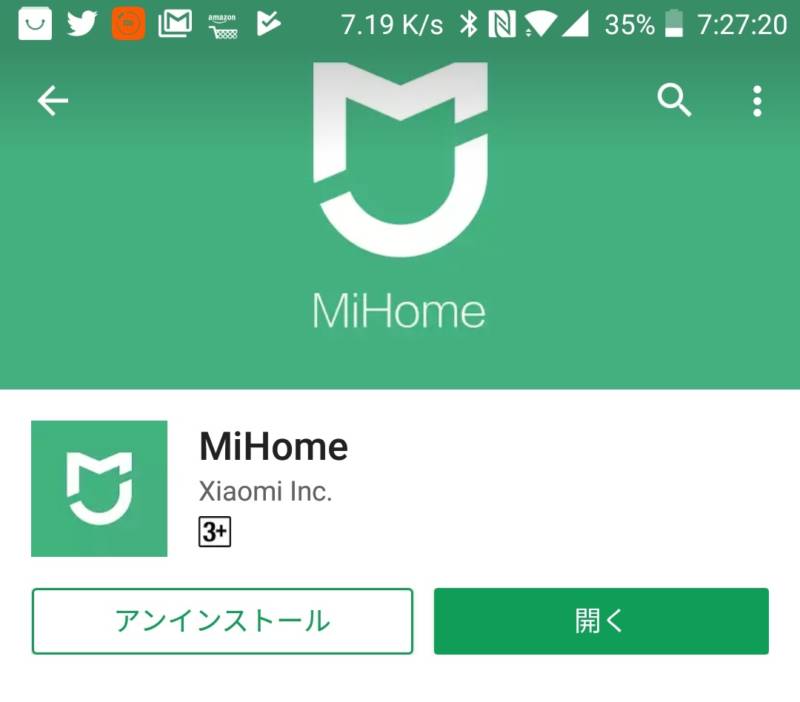

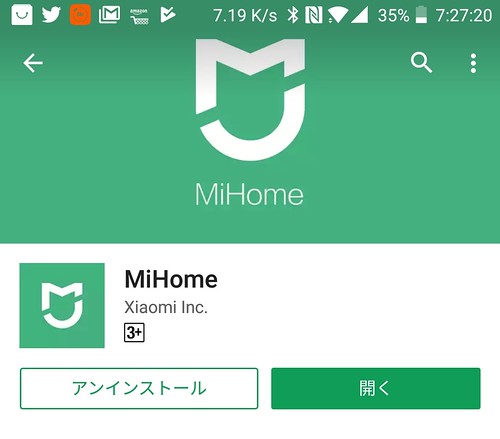
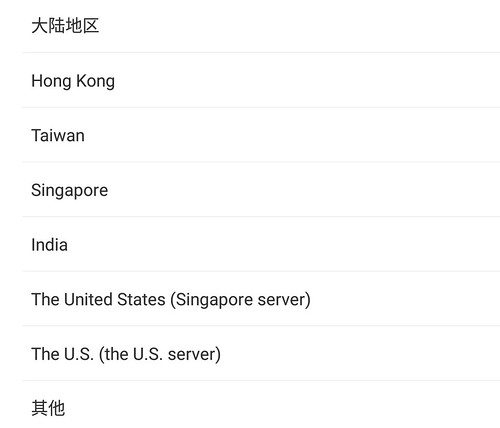
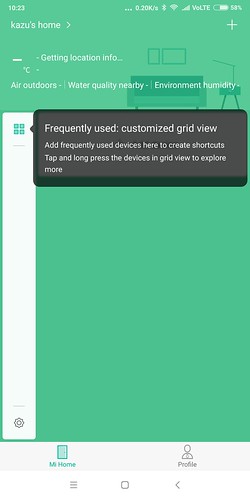
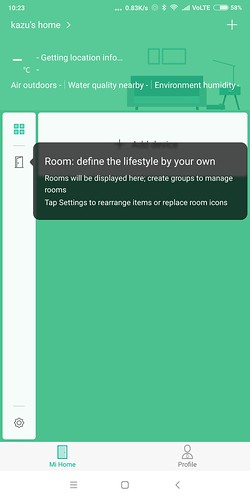
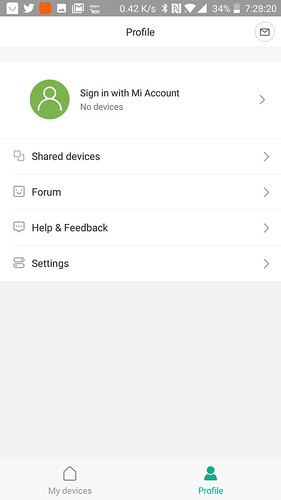
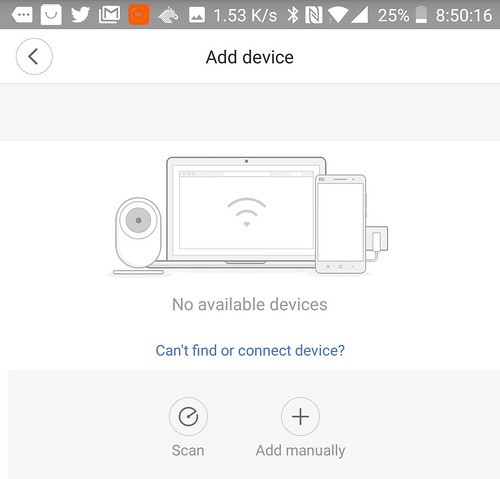
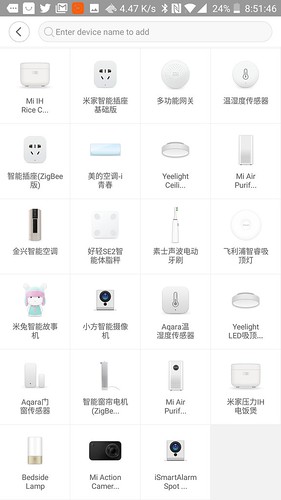
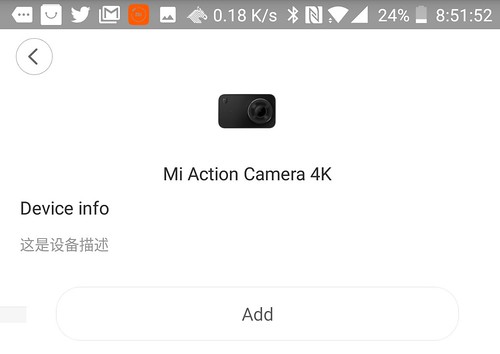
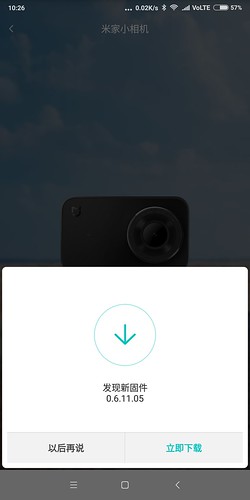
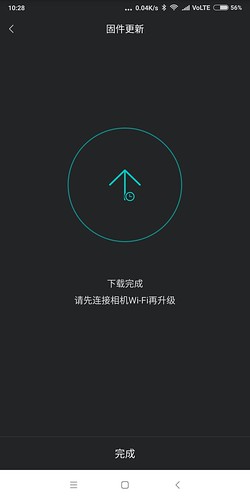
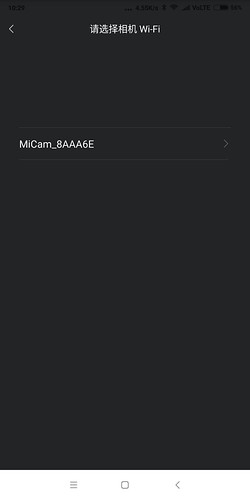
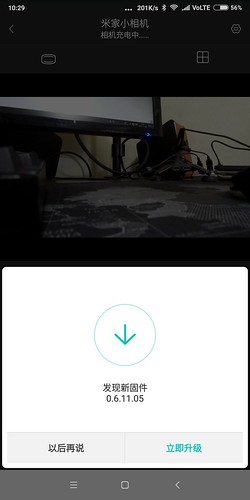
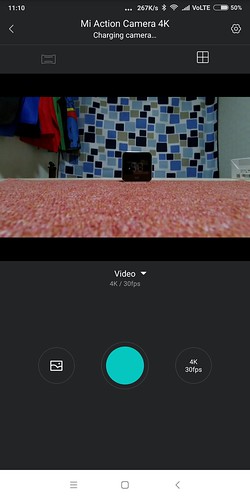
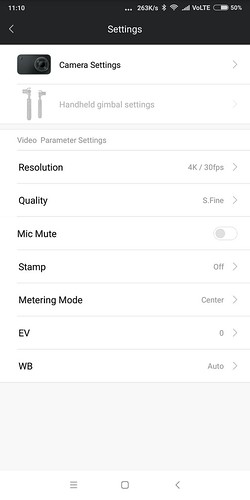
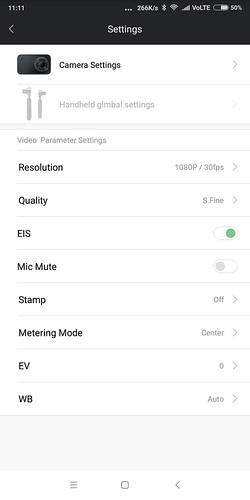
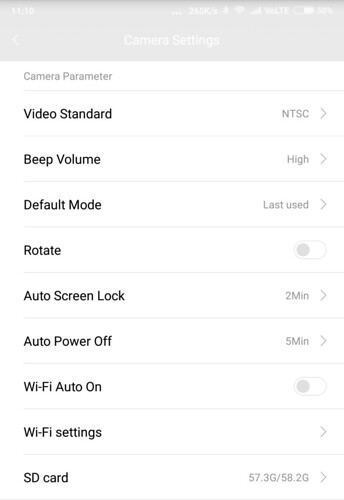
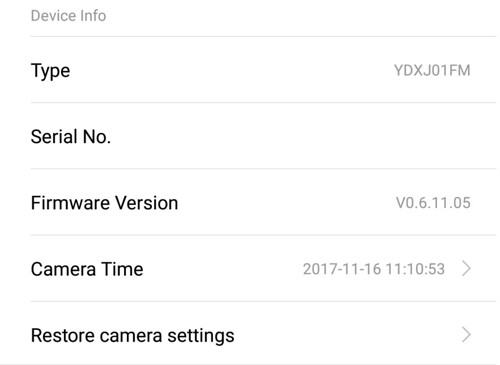
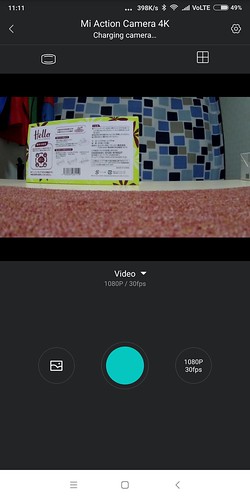
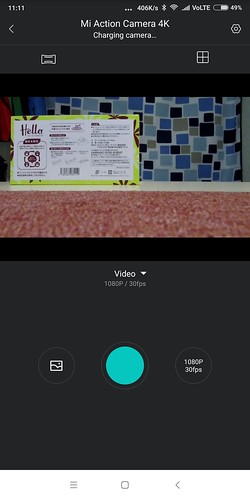

コメント